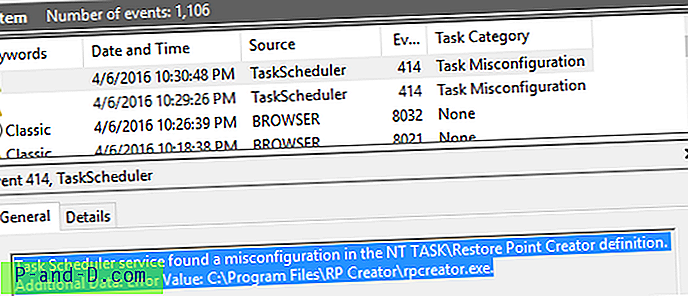Google Chrome est un navigateur Web développé par Google. Il est rapide et censé être stable. Sulav est venu en direct hier pour signaler que Google Chrome a cessé de fonctionner. Tout ce qu'il a obtenu est une fenêtre contextuelle indiquant «L'application n'a pas pu s'initialiser correctement (0xc0000142). Cliquez sur OK pour fermer l'application." Vous pouvez également obtenir un autre code d'erreur qui est (0xc0000005). La réinstallation de la dernière version de Google Chrome n'a pas résolu le problème.

A fait un peu de recherche et a constaté qu'il y avait un problème connu causé par le produit Symantec mais Sulav utilise Avast Antivirus. Heureusement, j'ai réussi à trouver des solutions de contournement pour empêcher Google Chrome de se bloquer à chaque exécution. Il existe deux solutions à ce problème de plantage de Google Chrome. Vous pouvez utiliser le commutateur --no-sandbox ou --in-process-plugins lors du lancement de Google Chrome. Les deux devraient résoudre le problème de plantage mais il y a une énorme différence entre ces 2 commutateurs car chacun a ses propres avantages et inconvénients, vous devez donc décider vous-même quelle option est la plus importante pour vous.
Par défaut, Google Chrome active la sécurité Sandbox. Il est conçu pour empêcher l'installation de logiciels malveillants sur le système. L'utilisation de l'option --no-sandbox rend votre ordinateur plus vulnérable aux failles ou aux failles de sécurité sur ces pages. Ce commutateur convient mieux aux personnes technophiles qui n'ont pas besoin de s'appuyer sur un programme antivirus pour empêcher leur ordinateur d'être infecté par des virus informatiques.
En ce qui concerne les plugins --in-process-plugins, par défaut, Chrome exécute les plugins dans des processus distincts à partir du navigateur lui-même. Un avantage de le faire est que si un plug-in se bloque, il ne provoquera pas le plantage de tout le navigateur. Le commutateur --in-process-plugins indique donc à Chrome d'exécuter les plug-ins dans le même processus que le navigateur. Ce commutateur convient mieux aux utilisateurs qui ne sont pas en mesure de déterminer si le site Web qu'ils visitent est dangereux ou non.
Maintenant que vous comprenez quel commutateur utiliser, voici comment exécuter Google Chrome avec ces commutateurs.
1. Assurez-vous de fermer tous les programmes en cours d'exécution.
2. Faites un clic droit sur l'icône Google Chrome sur votre bureau ou sur le menu Démarrer et sélectionnez Propriétés .
3. Accédez à l'onglet Raccourci si vous n'y êtes pas déjà, ajoutez le commutateur à la fin de la cible. Par défaut, le dernier caractère est un guillemet double, vous devrez donc ajouter un espace, suivi de --no-sandbox OU --in-process-plugins. Prenez note qu'il y a deux tirets.
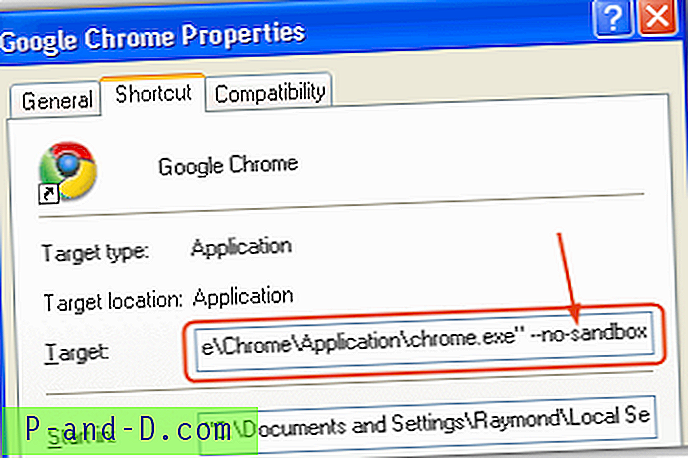
4. Exécutez maintenant Google Chrome comme d'habitude. Vous ne verrez plus le popup de plantage 0xc0000142 ou 0xc0000005.
Qu'est-ce qui a vraiment causé le crash de 0xc0000142 sur Google Chrome? Je n'en ai vraiment aucune idée car je n'y ai rien trouvé et je suis un utilisateur de Firefox à plein temps.


![[Correctif] MegaBox HD ne peut pas lire la vidéo / Aucune connexion / Ne fonctionne pas / Aucun téléchargement](http://p-and-d.com/img/software-apps/118/megabox-hd-cannot-play-video-no-connection-not-working-no-downloads.png)